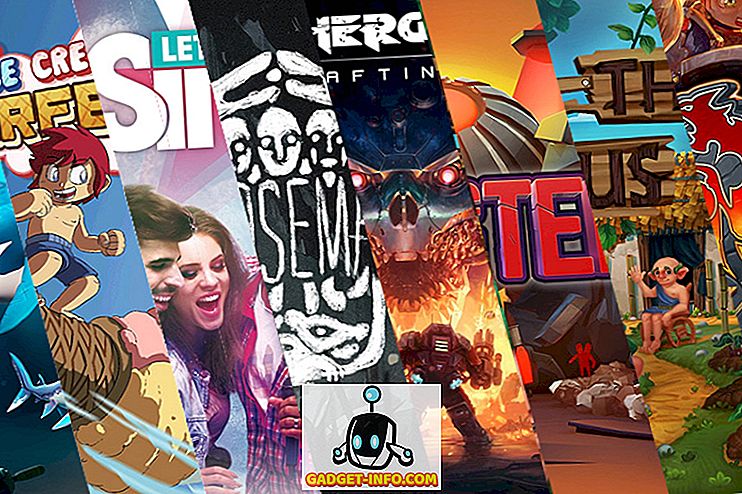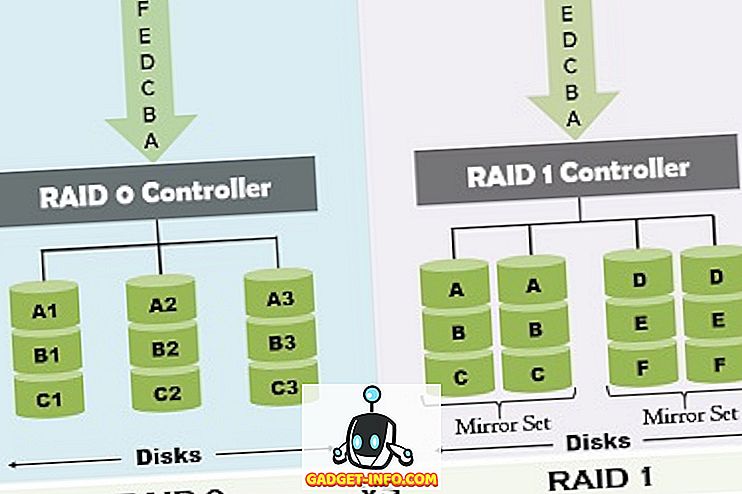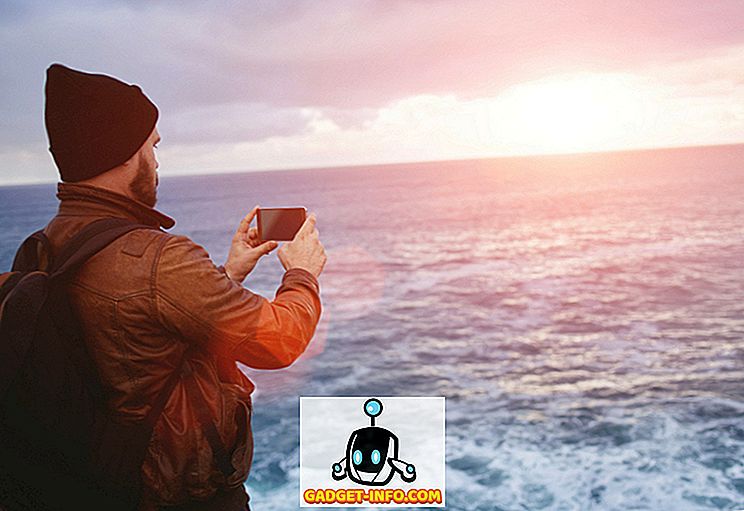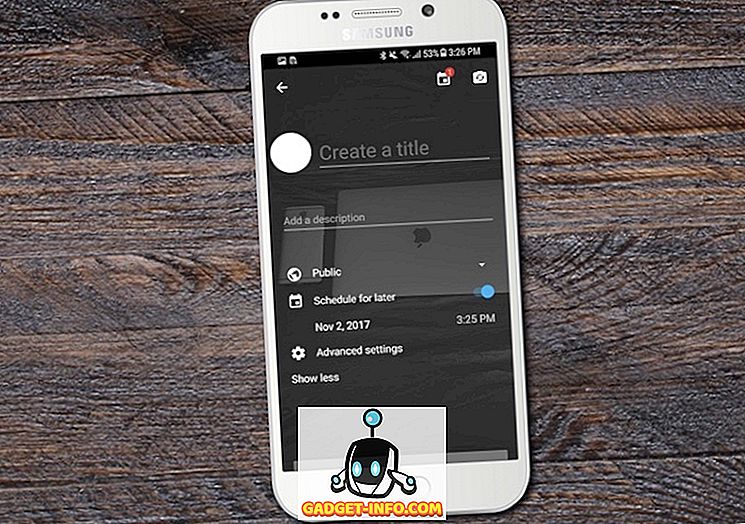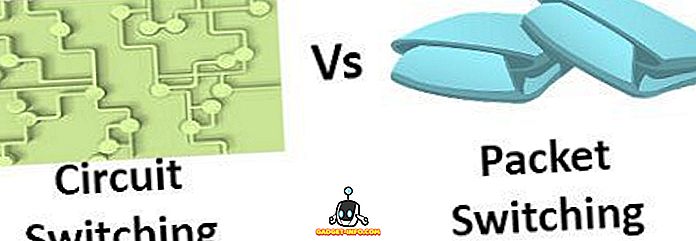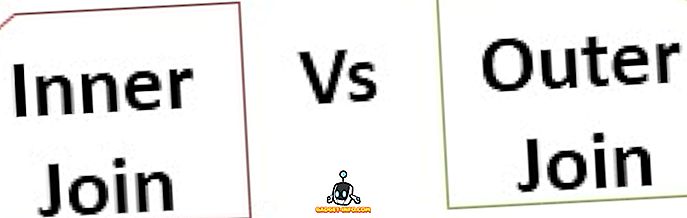iOS không thực sự cung cấp cho người dùng nhiều tùy chỉnh. Không có thứ gọi là trình khởi chạy cho iOS và người dùng không có bất kỳ tùy chọn nào khi nói đến việc tùy chỉnh nhiều như các biểu tượng ứng dụng trên màn hình chính của họ. Tuy nhiên, có rất nhiều cách giải quyết mà mọi người đã tìm ra, cho phép ít nhất một số lượng tùy chỉnh trên iPhone. Người dùng iPhone không jailbreak cần phải sử dụng các cách giải quyết khá thô thiển, nhưng người dùng đã bẻ khóa có quyền truy cập vào rất nhiều tinh chỉnh để tùy chỉnh iPhone hoặc iPad của họ. Cho dù bạn ở bên nào của hàng rào (đã bẻ khóa hay không), tôi sẽ nói cho bạn một số cách bạn có thể tùy chỉnh iPhone hoặc iPad của mình:
Tùy chỉnh iPhone không bị bẻ khóa
Tùy chỉnh trên iPhone không jailbreak là một quá trình dài hơi và thậm chí sau đó bạn sẽ không nhận được bất cứ điều gì thực sự tuyệt vời từ nó. Tuy nhiên, nếu bạn không sử dụng iPhone đã bẻ khóa, đây là các tùy chọn tùy chỉnh bạn có:
Biểu tượng ứng dụng tùy chỉnh và bố cục màn hình chính tùy chỉnh
Một trong số ít cách giải quyết tùy chỉnh mà mọi người đã tìm ra cho iPhone không jailbreak là một thủ thuật gọn gàng liên quan đến tính năng của Safari ' Thêm vào màn hình chính . Cách giải quyết có thể được sử dụng từ trang web iEmpty. Với cách giải quyết này, bạn có thể tạo bố cục màn hình chính tùy chỉnh (mặc dù có rất nhiều công việc) hoặc chỉ cần lấy các biểu tượng ứng dụng tùy chỉnh và các chủ đề nửa nướng cho iPhone của bạn. Có rất nhiều chuỗi được đính kèm với phương thức này, nhưng đó là tất cả những gì bạn có trên iPhone không jailbreak. Bạn thậm chí có thể tạo các biểu tượng trống cho màn hình chính và sử dụng chúng để định vị các ứng dụng khác theo cách tưởng tượng.

Hãy nhớ rằng phương pháp này tốn rất nhiều thời gian và tôi chỉ khuyên bạn nên sử dụng nếu bạn quá tuyệt vọng để tùy chỉnh iPhone của mình và bạn không muốn bẻ khóa nó. Ngoài ra, nếu trang web iEmpty không hoạt động tốt cho bạn, đừng lo lắng, có những trang web khác nữa.
Bạn có thể làm theo hướng dẫn toàn diện của chúng tôi về việc sử dụng phương pháp này để tùy chỉnh màn hình chính iPhone của bạn. Ngoài ra, nếu bạn muốn sử dụng các tinh chỉnh đã bẻ khóa để tùy chỉnh iPhone của mình, bạn có thể làm theo hướng dẫn của chúng tôi để bẻ khóa để dễ dàng bẻ khóa iPhone của bạn.
Tùy chỉnh iPhone Bẻ khóa
Bẻ khóa một chiếc iPhone mang đến cho chúng ta khả năng tùy biến vô hạn, cùng với rất nhiều sức mạnh. Có quá nhiều điều chỉnh có sẵn và tôi không thể đề cập đến tất cả chúng trong bài viết này, vì vậy đây là một số mục yêu thích cá nhân của tôi từ cửa hàng Cydia:
1. Nhận thông báo kèm theo trong iOS
Tôi thực sự thích iPhone, nhưng tôi hoàn toàn ghét cách iOS xử lý thông báo. Chắc chắn, có một thứ tự thời gian cho họ, nhưng nó chỉ bị lộn xộn rất dễ dàng. Nếu Apple muốn đây là kiểu thông báo mặc định, nhưng họ thực sự nên cung cấp cho người dùng một tùy chọn để đưa ra lựa chọn. Dù sao đi nữa, bạn có thể dễ dàng nhận được các thông báo đi kèm giống như Android với tinh chỉnh này có tên là Un Unify . Tinh chỉnh này là miễn phí và có thể dễ dàng gói tất cả các thông báo của bạn theo ứng dụng hoặc theo thời gian (cách Apple nên triển khai chúng ở nơi đầu tiên). Unify cũng cho phép kết nối các thông báo với nhau, vì vậy nhiều thông báo từ cùng một người sẽ không làm lộn xộn màn hình chính của bạn.

Bạn có thể chỉ cần cài đặt Unify, đi tới Cài đặt -> Hợp nhất và bật tinh chỉnh. Có một vài cài đặt khác mà bạn có thể thay đổi cho tinh chỉnh, vì vậy hãy thoải mái chơi xung quanh để nhận thông báo của bạn trông chính xác theo cách bạn muốn.
Nguồn: BigBoss (Kho lưu trữ Cydia mặc định)
2. Nhận chế độ tối trong iOS
Một điều mà mọi người đã yêu cầu trong iOS từ lâu, đó là Chế độ tối. Về cơ bản, chỉ là một phiên bản iOS theo chủ đề tối, bởi vì nó trông đẹp hơn nhiều! Mặc dù chế độ tối sẽ đẹp hơn nhiều nếu iPhone có màn hình AMOLED, nhưng nếu bạn đang muốn có phiên bản iOS tối trên iPhone, thì không có gì khác ngoài Eclipse. Eclipse là một tinh chỉnh bẻ khóa mang lại chế độ tối cho toàn hệ thống cho iOS . Với Eclipse, bạn có thể dễ dàng áp dụng các hiệu ứng chế độ tối cho các yếu tố khác nhau của UI. Ngoài ra, bạn có thể sử dụng bảy màu khác nhau để làm cho iPhone của bạn trông khác biệt nhiều.

Nguồn: BigBoss (Kho lưu trữ Cydia mặc định)
3. Tùy chỉnh Trung tâm điều khiển
iOS 10 đã thiết kế lại hoàn toàn Trung tâm điều khiển và trong khi họ đã làm rất tốt trong việc giúp nó trở nên dễ quản lý và có tổ chức hơn, người dùng vẫn không có bất kỳ tùy chọn nào để tùy chỉnh các nút và nút trên Trung tâm điều khiển. May mắn thay, jailbreak sẽ giúp bạn truy cập vào các công cụ như FlipControlCenter, cho phép bạn tùy chỉnh Trung tâm điều khiển theo ý muốn.
Với FlipControlCenter, bạn có thể thêm, xóa và sắp xếp lại các nút bật trên Trung tâm điều khiển. Bạn thậm chí có thể thêm nhiều toggles khác trên Trung tâm điều khiển. Vì vậy, vui lòng thêm Chế độ năng lượng thấp và các bật tắt hữu ích khác trên Trung tâm điều khiển của bạn.

Nguồn: //rpetri.ch/repo
Nếu bạn cảm thấy nhàm chán với các màu mặc định trong Trung tâm điều khiển bật, bộ chỉnh sửa jailbreak Kem Cream sẽ khiến bạn thích thú. Bạn có thể cài đặt tinh chỉnh trên iPhone của mình và nhận các tùy chọn để gán màu tùy chỉnh cho tất cả các nút trong Trung tâm điều khiển. Bạn có thể chọn màu từ bánh xe màu RGB đầy đủ và gán chúng cho các nút điều khiển Trung tâm điều khiển cụ thể.

Nguồn: BigBoss (Kho lưu trữ Cydia mặc định)
4. Làm mờ 3D Touch Menu
Nếu bạn đang sử dụng iPhone 6s hoặc mới hơn, bạn phải sử dụng 3D Touch. Phản ứng nhạy cảm với áp lực mà iPhone mới hơn hỗ trợ. Khi bạn 3D Touch trên một biểu tượng ứng dụng, bạn hẳn đã nhận thấy rằng nền bị mờ, mang lại sự hấp dẫn thẩm mỹ rất đẹp cho giao diện người dùng. Tuy nhiên, nếu bạn cảm thấy nhàm chán và muốn nhìn thấy nó được tô màu theo màu chủ đạo của ứng dụng, thì bản bẻ khóa đã được cải tiến. C phỏngfish chính xác là thứ bạn nên xem.

Với Mực nang được cài đặt, tất cả các menu 3D Touch của bạn sẽ có màu nền mờ theo màu chủ đạo của ứng dụng . Hiệu quả là khá tốt, mặc dù iTunes là một chút trên đầu trang, phải trung thực.
Nguồn: BigBoss (Kho lưu trữ Cydia mặc định)
5. Nhận 3D Touch trên Kính điều khiển trung tâm
Trung tâm điều khiển là cách dễ nhất để chuyển đổi các cài đặt như radio WiFi, Bluetooth và hơn thế nữa. Mặc dù hàng dưới cùng của Trung tâm điều khiển hỗ trợ các hành động 3D Touch cho những thứ như đèn pin cường độ thay đổi, trực tiếp chụp ảnh tự sướng hoặc chụp slo-mo thay thế; hàng trên cùng của Trung tâm điều khiển không hỗ trợ 3D Touch.

Bạn có thể sử dụng tinh chỉnh bẻ khóa CCTButtonActions để thêm các menu 3D Touch vào các nút ở hàng trên cùng của Trung tâm điều khiển. Vì vậy, bạn có thể 3D Touch trên chuyển đổi WiFi và chuyển thẳng đến cài đặt WiFi, v.v. Tuy nhiên, hãy lưu ý rằng điều chỉnh xung đột với FlipControlCenter và sẽ gỡ cài đặt nếu nó đã được cài đặt trên iPhone của bạn.
Nguồn: BigBoss (Kho lưu trữ Cydia mặc định)
6. Tùy chỉnh màn hình chính và Dock
Khi chúng ta nghĩ về tùy chỉnh, suy nghĩ đầu tiên thường là tất cả về việc tùy chỉnh màn hình chính của thiết bị. Có rất nhiều tinh chỉnh cho phép người dùng tùy chỉnh màn hình chính của iPhone đã jailbreak, nhưng sở thích cá nhân của tôi là ReformX . Các tinh chỉnh là miễn phí, dễ hiểu và được thiết kế tốt . Bạn chỉ có thể cài đặt nó trên iPhone và khởi chạy ứng dụng ReformX từ màn hình chính. Sau đó, bạn có thể tùy chỉnh các khía cạnh khác nhau về ngoại hình của iPhone, bao gồm số lượng hàng và cột trong bố cục màn hình chính, kích thước của các biểu tượng, nhãn và hơn thế nữa.

Tinh chỉnh này cũng bao gồm các tùy chọn tùy chỉnh cho các thư mục, vì vậy về cơ bản bạn có thể tùy chỉnh hoàn toàn giao diện của iPhone đã bẻ khóa bằng ReformX. Nếu bạn cũng muốn có các biểu tượng ứng dụng trên màn hình chính của mình hoạt hình khi bạn vuốt giữa các trang trên màn hình chính, giống như trên các thiết bị Android, bạn có thể làm như vậy với tinh chỉnh Xy lanh .
Nguồn: //repo.xarold.com
7. Biểu tượng phát sáng cho ứng dụng có thông báo
Điều này là hoàn toàn cho cái quái của nó, thành thật mà nói. Nếu huy hiệu ứng dụng hiển thị trên các ứng dụng có thông báo không phải là phong cách của bạn, bạn chỉ cần tải xuống tinh chỉnh GlowBadge . Không có thiết lập nào liên quan, tinh chỉnh bắt đầu tự hoạt động và bất kỳ ứng dụng nào có thông báo sẽ được hiển thị với ánh sáng xung quanh các cạnh của nó. Nếu bạn muốn loại bỏ huy hiệu ứng dụng xuất hiện, chỉ cần truy cập Cài đặt -> Thông báo, nhấn vào tên của ứng dụng và bỏ chọn Biểu tượng ứng dụng Badge Badge Biểu tượng và bạn đã hoàn tất.

Ánh sáng rất tinh tế, và bạn có thể bỏ lỡ nó nếu bạn không nhìn kỹ, nhưng với một chút thời gian, bạn đã quen với nó, và ánh sáng tinh tế thực sự rất đẹp khi nhìn vào.
Nguồn: //enriquekh.yourepo.com
8. Tùy chỉnh màn hình pin trong Thanh trạng thái
Hãy thành thật mà nói, màn hình pin trong iOS khá nhàm chán và nhạt nhẽo, và mặc dù không có tùy chọn để thay đổi giao diện của màn hình pin trong iOS, người dùng đã bẻ khóa có thể dễ dàng thay đổi giao diện của màn hình pin. Với tinh chỉnh được gọi là Liti Ion Ion, bạn có thể chọn từ rất nhiều biểu tượng pin . Lithium Ion đi kèm với ba loại chủ đề khác nhau : một cho việc sử dụng pin tiêu chuẩn, một cho khi mức pin giảm xuống dưới một mức cụ thể và một loại thứ ba khi pin đang sạc . Bạn có thể chọn bật từng chủ đề này hoặc chỉ gắn bó với một hoặc hai trong số chúng. Tuỳ bạn. Bất kể bạn sử dụng chủ đề gì, Lithium Ion chắc chắn có thể cho phép bạn thêm rất nhiều cá tính vào iPhone.

Nguồn: BigBoss (Kho lưu trữ Cydia mặc định)
9. Thay đổi Logo của Carrier
Tôi nghĩ tất cả chúng ta đều đồng ý rằng logo của nhà mạng là một trong những thứ nhàm chán và vô dụng nhất trên Thanh trạng thái. May mắn thay, với một tinh chỉnh bẻ khóa có tên là Z Zelinelin, bạn có thể nhanh chóng và dễ dàng thay đổi logo nhà mạng trên iPhone của mình thành một trong nhiều biểu tượng có thể chọn . Zeppelin đi kèm với các logo như Batman, The Dark Knight, Assassin Creed, và nhiều hơn nữa. Ngoài ra, bạn có thể nhận thêm logo từ cửa hàng Cydia, để tùy chỉnh logo nhà mạng của iPhone theo cách bạn muốn.

Nguồn: //repo.alexzielenski.com
10. Xóa lớp phủ âm lượng
Apple thực hiện điều này, nơi họ yêu cầu người dùng gợi ý về cách cải thiện iOS và sau đó hoàn toàn bỏ qua tất cả. Một trong những điều mà mọi người dùng iPhone không thích, đó là lớp phủ âm lượng hiển thị khi bạn thay đổi âm lượng và mất quá nhiều thời gian trên màn hình. May mắn thay, người dùng đã bẻ khóa có thể cài đặt tinh chỉnh tiện dụng này có tên là Status StatusVol X, . Như tên cho thấy, tinh chỉnh chặn lớp phủ âm lượng mặc định của iOS và thay vào đó đặt nó trên thanh trạng thái .

Những thay đổi về âm lượng hiển thị dưới dạng các vòng tròn nhỏ trên thanh trạng thái của iPhone. Đây chắc chắn là một cách ít gây khó chịu hơn trong việc hiển thị các thay đổi về âm lượng, và mặc dù nó trông không được tốt lắm, nhưng nó tốt hơn nhiều so với mặc định, về cơ bản là tôi yêu thích nó.
Nguồn: //apt.steverolfe.com
11. Nhận các tùy chọn thay thế trong Menu Power
Menu sức mạnh trong iOS là một chút thiếu, phải trung thực. Chỉ có một tùy chọn trong menu nguồn, và đó là slide trượt để tắt nguồn. Vì vậy, nếu bạn muốn truy cập vào nhiều tùy chọn hơn, chẳng hạn như Hồi sinh trẻ em, Khởi động lại, và hơn thế nữa, chỉ cần cài đặt tinh chỉnh bẻ khóa có tên là Power PowerDown . Tinh chỉnh này sẽ ngay lập tức cung cấp cho bạn các tùy chọn thay thế trong menu nguồn. Vì vậy, bạn có thể chỉ cần vuốt để khởi động lại thiết bị của mình, khởi động lại thiết bị và hơn thế nữa . PowerDown trở nên tiện dụng đặc biệt nếu bạn thử rất nhiều tinh chỉnh bẻ khóa, bởi vì hầu hết trong số chúng đều yêu cầu phải chỉnh lại iPhone để các thay đổi có hiệu lực.

Nguồn: BigBoss (Kho lưu trữ Cydia mặc định)
12. Sắp xếp các biểu tượng ứng dụng theo những cách độc đáo
Nếu bạn đã từng sử dụng thiết bị Android, có lẽ bạn đã sử dụng trình khởi chạy Nova. Trình khởi chạy mang đến một số tính năng thực sự thú vị để tùy chỉnh thiết bị Android của bạn và một tính năng như vậy là khả năng đặt các biểu tượng ứng dụng phía sau các biểu tượng ứng dụng khác, làm cho màn hình chính của bạn trông hấp dẫn hơn rất nhiều và cũng có chức năng.

Nếu bạn muốn có một tính năng tương tự trên iPhone, chỉ cần cài đặt tinh chỉnh Apex2. Tinh chỉnh này cho phép người dùng đặt các biểu tượng ứng dụng phía sau các biểu tượng ứng dụng khác . Sau đó, bạn có thể vuốt xuống biểu tượng ứng dụng để hiển thị các ứng dụng ẩn bên dưới nó. Với Apex2, bạn có thể dễ dàng sắp xếp màn hình chính iPhone của mình theo cách độc đáo và ngừng sử dụng những thư mục gây phiền nhiễu trông khá tệ.
Nguồn: BigBoss (Kho lưu trữ Cydia mặc định)
Tùy chỉnh iPhone của bạn với những Tweaks này
Mặc dù có rất nhiều điều chỉnh có sẵn để tùy chỉnh iPhone đã jailbreak, nhưng người dùng iPhone không jailbreak bị mắc kẹt khi chỉ sử dụng một vài cách giải quyết để có một chút tùy chỉnh thô trên thiết bị của họ. Bạn có thể sử dụng các tinh chỉnh được đề cập ở trên để mở khóa vô số tùy chọn tùy chỉnh trên iPhone đã bẻ khóa của mình, bao gồm những thứ như nhận chế độ tối trong iOS, thông báo đi kèm và nhiều hơn nữa. Như mọi khi, tôi muốn biết suy nghĩ của bạn về tùy chỉnh iPhone và sự khác biệt giữa việc tùy chỉnh iPhone đã jailbreak và iPhone không jailbreak. Ngoài ra, nếu bạn biết bất kỳ phương pháp hoặc chỉnh sửa nào khác để tùy chỉnh iPhone, hãy cho tôi biết về chúng trong phần bình luận bên dưới.